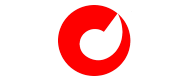Введение
Когда тачпад перестает работать, это может вызвать массу неудобств и затруднений в использовании ноутбука. В этой статье мы рассмотрим возможные причины неисправности тачпада и предложим детальные пошаговые инструкции по устранению проблем.
Проверка основных настроек
Включение тачпада в настройках
Первое, что следует проверить, это включен ли тачпад в настройках системы. Для этого:
- Перейдите в меню "Пуск" и выберите "Параметры".
- Перейдите в раздел "Устройства".
- Выберите "Тачпад" и убедитесь, что переключатель находится в положении "Вкл.".
Проверьте сочетания клавиш
Некоторые ноутбуки оснащены сочетаниями клавиш для включения и выключения тачпада. Обычно это комбинация клавиши Fn и одной из функциональных клавиш (F1-F12). Обратитесь к руководству пользователя вашего ноутбука для точной информации.
Обновление драйверов
Обновление через диспетчер устройств
- Нажмите Win + X и выберите "Диспетчер устройств".
- Найдите раздел "Мыши и иные указывающие устройства" и разверните его.
- Щелкните правой кнопкой мыши на вашем тачпаде и выберите "Обновить драйвер".
- Следуйте инструкциям на экране для автоматического поиска обновлений.
Загрузка драйверов с сайта производителя
Если автоматическое обновление не помогло, перейдите на официальный сайт производителя вашего ноутбука и найдите раздел поддержки. Скачайте последние версии драйверов для вашего устройства и установите их вручную.
Проверка системы на вирусы
Вирусы и вредоносные программы могут вызывать проблемы в работе аппаратного обеспечения. Рекомендуется выполнить полное сканирование системы с помощью надежного антивирусного программного обеспечения.
Сброс настроек BIOS
Вход в BIOS
- Перезагрузите компьютер и при загрузке нажмите клавишу, указанную на экране для входа в BIOS (обычно это Del, F2, или Esc).
- Найдите раздел, связанный с настройками ввода/вывода (Advanced, Integrated Peripherals и т.д.).
Сброс настроек до заводских
- Найдите опцию сброса настроек BIOS (Load Setup Defaults, Load Optimized Defaults).
- Подтвердите сброс и сохраните изменения.
Аппаратные проблемы
Проверка подключения тачпада
Если предыдущие шаги не помогли, возможно, проблема связана с физическим подключением тачпада. В этом случае рекомендуется обратиться к специалистам для диагностики и ремонта.
Заключение
Следуя приведенным выше рекомендациям, вы сможете устранить большинство проблем с неработающим тачпадом на вашем ноутбуке. Если же проблема не решена, возможно, требуется профессиональная помощь.